|
使用 OneNote for Windows 10 的图片的“复制文字”功能或者是“替换文字”功能,获得的 OCR 文字,汉字之间都会有一个空格。
这给实际使用添加不少的麻烦。 珍宝菜单 Gem Menu for OneNote UWP 现提供一个功能,用来清除这类多余的空格。 选中图片,使用珍宝菜单“识别文字”功能
首先,在 OneNote for Windows 10 (UWP) 里,选中一个图片。 然后,点击珍宝菜单 Gem Menu for OneNote UWP 里的“编辑”菜单 -》“识别文字”功能。 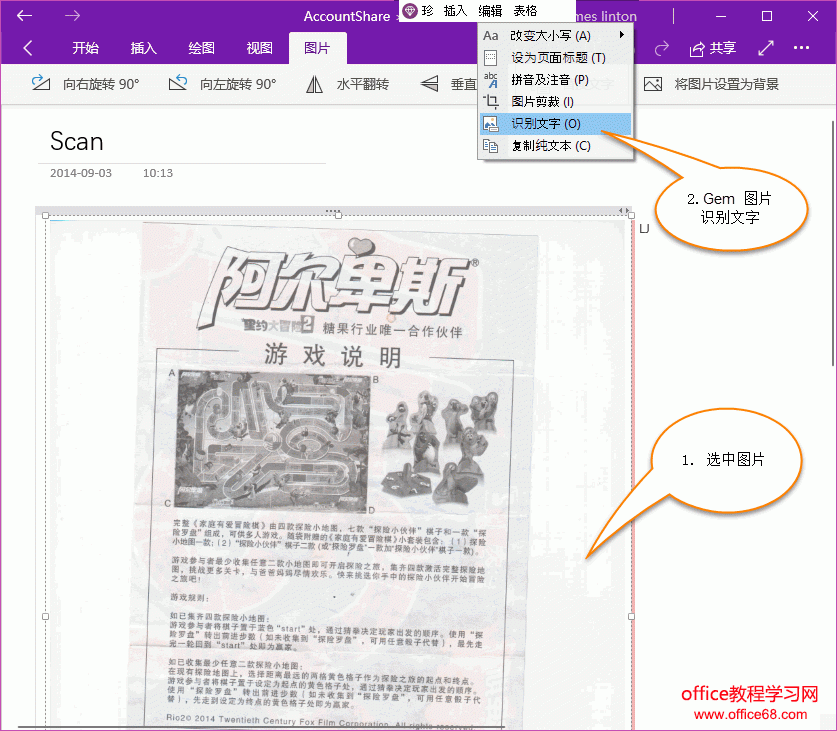
OneNote 识别出来的文字,汉字间存在多余空格
Gem 会弹出一个“图片识别文字”的窗口,在窗口中,可以看到,从图片里识别出来的文字,在汉字之间都存在多余的一个空格。 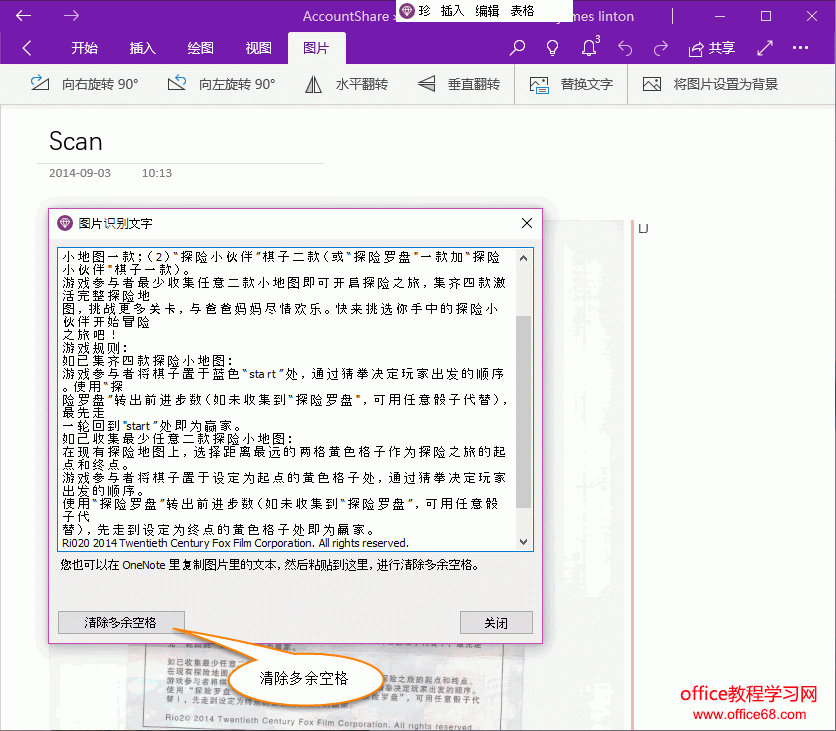
清除多余的空格
在“图片识别文字”的窗口下方,点击“清除多余的空格”按钮。则会清除这些汉字间多余的空格。 注:清除多余的空格,不是清除所有空格。从下图,我们可以看到,英文单词间的空格是保留着的,不会被清除掉。 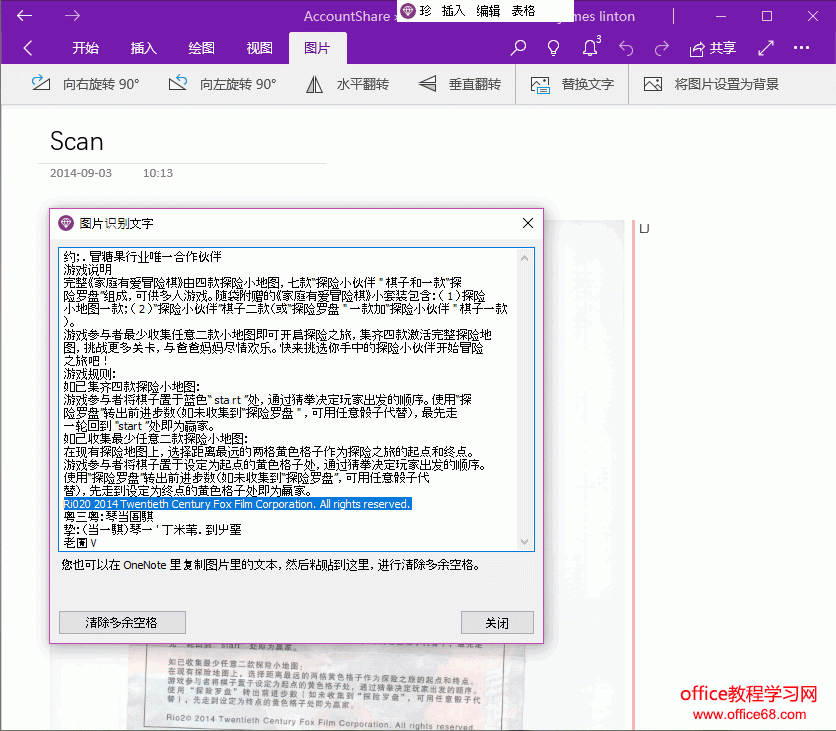
演示
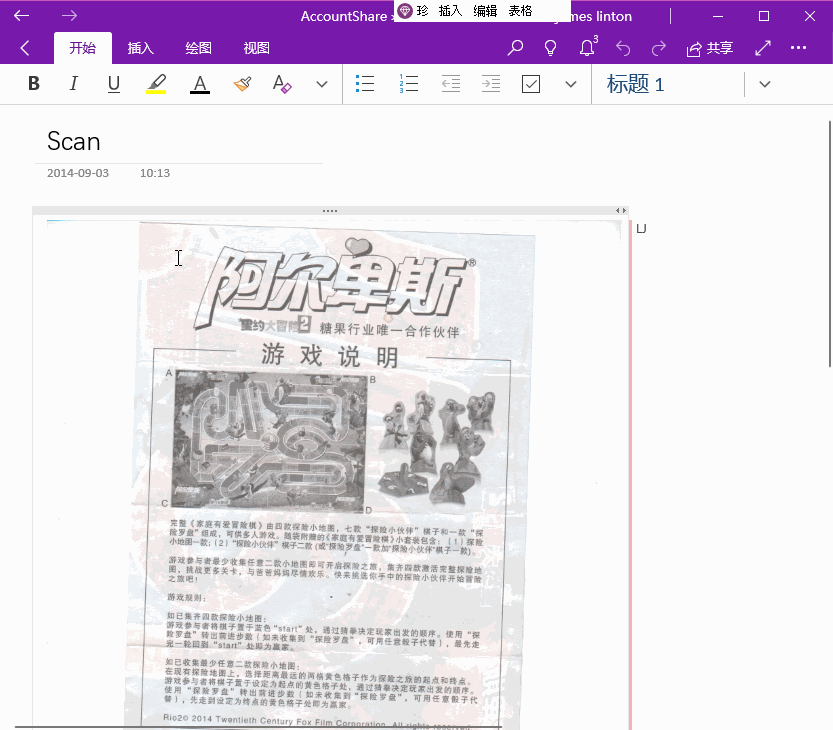
|